Internet信息服務及IIS管理器,是一項核心的內容。但是,在Win10係統中,很多朋友都還不知道怎麼打開Internet(ISS)信息服務。下麵就跟大家分享win10打開internet信息服務的最佳方法。
win10打開internet信息服務的最佳方法:
1、Win10係統中,鼠標右鍵點擊開始按鈕,在彈出的菜單選項框中,點擊“控製麵板”選項。如圖所示;
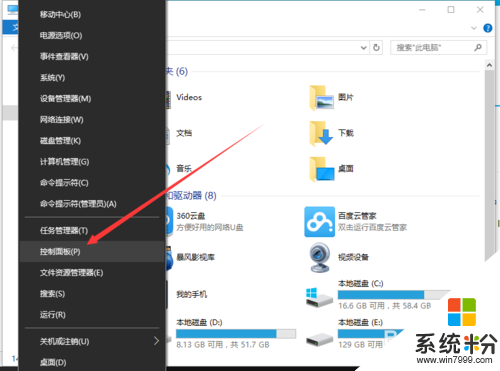
2、點擊控製麵板選項後,這個時候會打開“控製麵板”對話窗口。如圖所示;
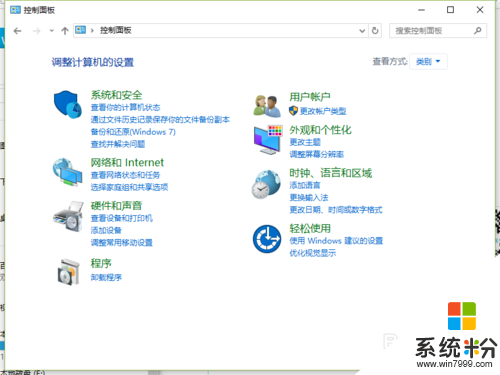
3、在控製麵板窗口,將查看方式選擇為“大圖標”樣式。如圖所示;
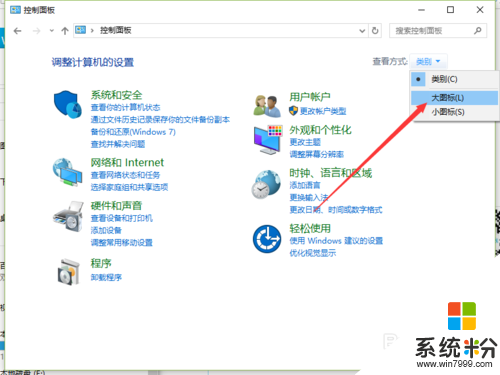
4、在大圖標查看樣式下,找到“程序和功能”選項並點擊它。如圖所示;
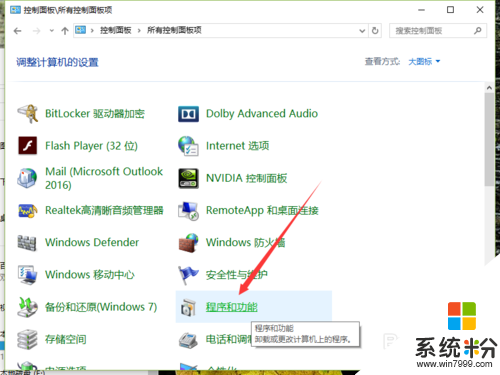
5、在打開的程序和功能對話框中,點擊左側的“啟用或關閉Windows功能”選項。如圖所示;
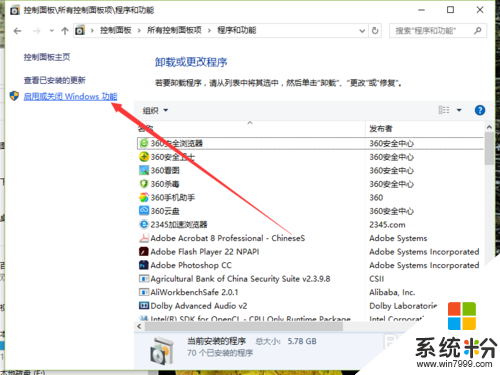
6、點擊“啟用或關閉Windows功能”選項後,這個時候會打開“Windows功能”對話框。如圖所示;
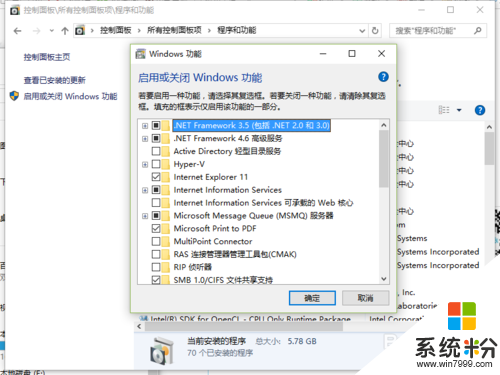
7、在“Windows 功能”對話框中,展開“Internet Information Services”—“Web管理工具”,將下麵的所有以“iis”開頭的選項都勾選起來,然後點擊“確定”按鈕。如圖所示;
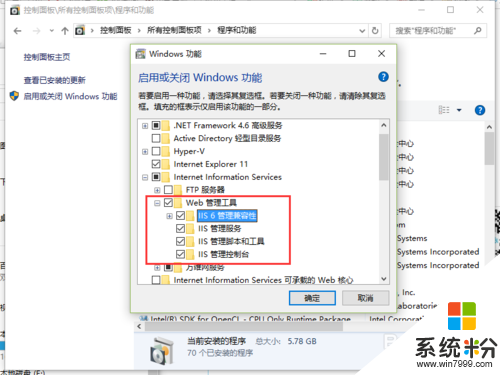
8、這個時候Windows功能即會在進行安裝和更新。如圖所示;
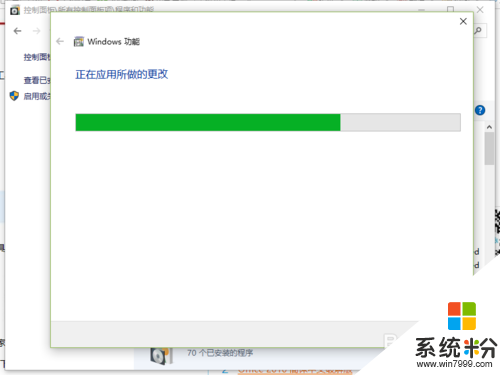
9、安裝完成後按提示重新啟動計算機。如圖所示;
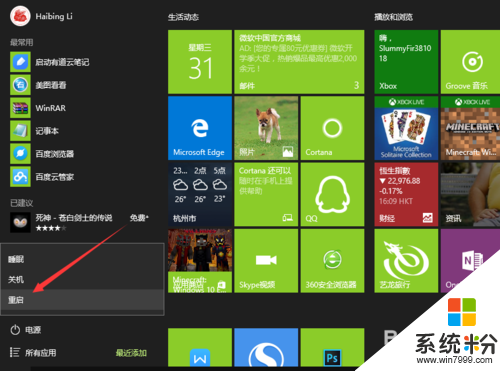
10、重啟進入Win10係統中,鼠標右鍵點擊開始按鈕,在彈出的菜單選項框中,點擊“控製麵板”選項。如圖所示;
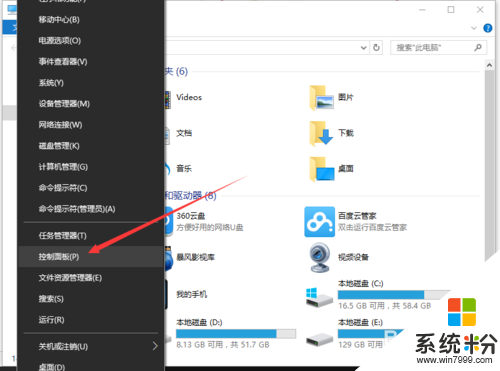
11、點擊控製麵板選項後,這個時候會打開“控製麵板”對話窗口。如圖所示;
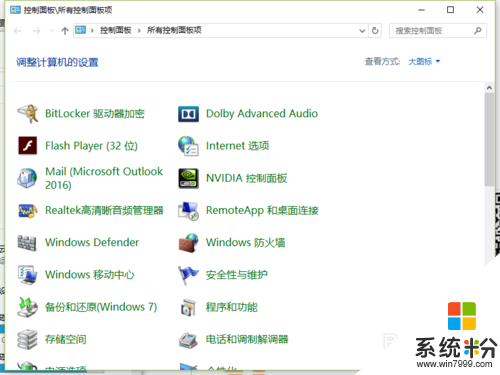
12、在控製麵板窗口,找到“管理工具”選項並點擊它。如圖所示;
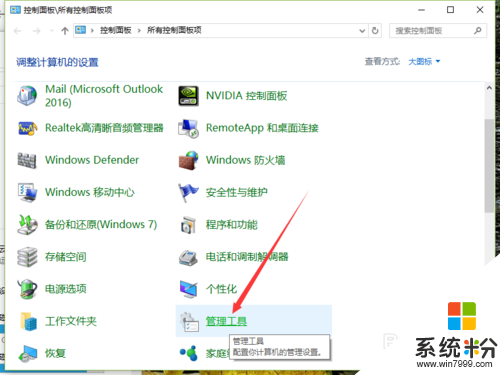
13、在打開的管理工具窗口,雙擊打開“ Internet信息服務(IIS)管理工具”即可開始配置。如圖所示;
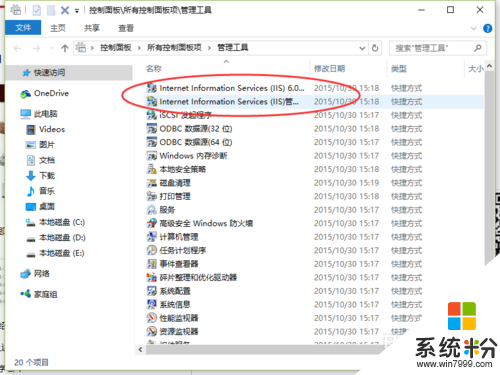
關於【win10打開internet信息服務的最佳方法】詳細步驟就跟大家分享到這裏了,希望能幫到有需要的用戶,如果有新的電腦係統下載後使用的疑問都可以上係統粉查看。
win10相關教程